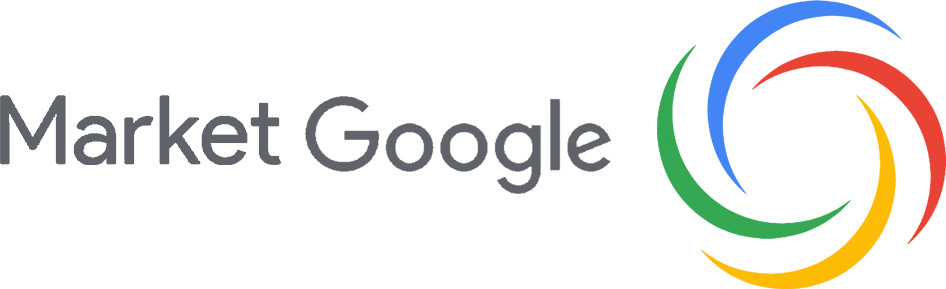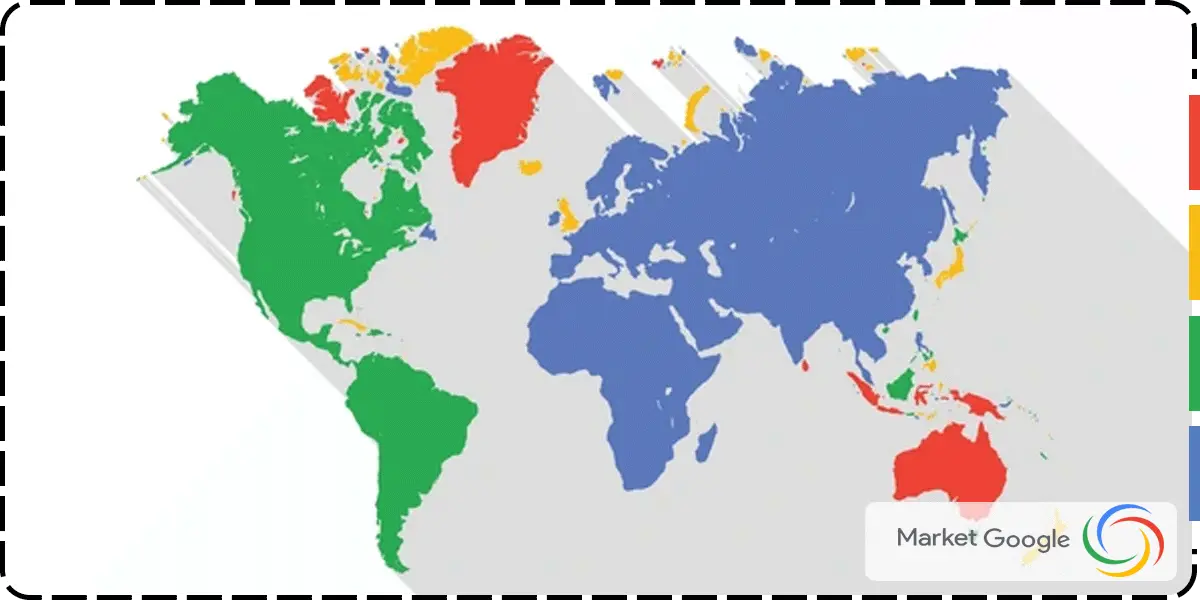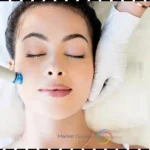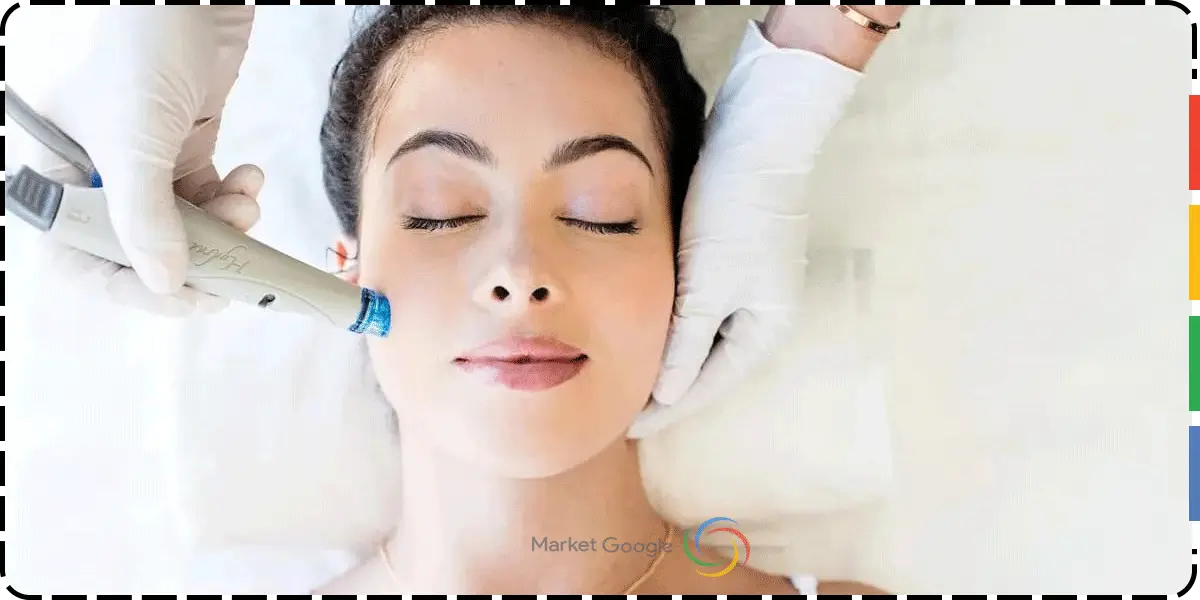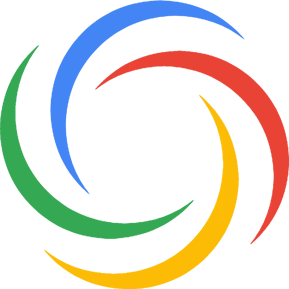فناوری به سرعت در حال پیشرفت است، نقشهها نیز از حالت سنتی خود خارج شده و به ابزارهای تعاملی و واقعگرایانهتری تبدیل شدهاند.
یکی از این ابزارها، گوگل مپ است که به عنوان یکی از محبوبترین پلتفرمهای نقشه جهان شناخته میشود. با پیشرفت تکنولوژی، امکانات گوگل مپ نیز گسترش یافته و یکی از این امکانات جذاب، قابلیت سه بعدی کردن گوگل مپ است.
چگونه گوگل مپ را سه بعدی کنیم؟ این پرسشی است که بسیاری از کاربران گوگل مپ به دنبال پاسخ آن هستند. با فعال کردن حالت سه بعدی در گوگل مپ، کاربران میتوانند از نمای نزدیکتری به ساختمانها، خیابانها و مکانهای مختلف نگاه کنند و تجربه کاربری خود را به سطحی بالاتر ببرند.
در این مقاله، قصد داریم به بررسی قابلیت سه بعدی کردن گوگل مپ بپردازیم. ابتدا به معرفی این قابلیت و کاربردهای آن خواهیم پرداخت. سپس به صورت مرحله به مرحله، نحوه فعال کردن حالت سه بعدی در گوگل مپ را توضیح خواهیم داد.
در نهایت، به برخی از نکات مهم که در هنگام استفاده از گوگل مپ سه بعدی باید به آنها توجه کرد، اشاره خواهیم کرد.
برای ثبت کسب و کار در گوگل مپ همین حالا تماس بگیرید. 02191552080
بیشتر بخوانید: نحوه امتیاز دادن در گوگل مپ از صفر تا صد
چرا سه بعدی کردن گوگل مپ؟
گوگل مپ، حالت نمایش سه بعدی را ارائه میدهد تا تجربه واقعیتر و همه جانبهتر را به کاربران ارائه دهد. حالت سه بعدی امکان دید واضحتری از ساختمانها، مکانهای دیدنی معروف، کوهها، جادهها، فروشگاهها، مغازهها و موارد دیگر را فراهم میکند.
همچنین این ویژگی شبیه نمای خیابان گوگل مپ است و نمایش بصری طبیعی و دقیقی از مکانها اجرا میکند. در دسترس بودن برخی ویژگیها، مانند حالت سه بعدی، ممکن است براساس اولویتهای فناوری و تجربه کاربر گوگل مپ تغییر کند. بنابراین در این مقاله برآنیم تا توضیح دهیم «چگونه گوگل مپ را سه بعدی کنیم؟»
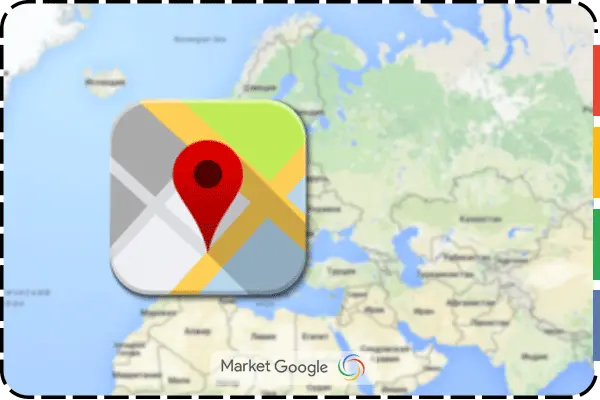
نحوه سه بعدی کردن گوگل مپ در دسکتاپ
اگر از دسکتاپ استفاده میکنید، باید بتوانید نقشههای گوگل را تنها با چند کلیک به صورت سه بعدی مشاهده کنید.
مرحله اول: مرورگر خود را باز کنید و به وب سایت گوگل مپ بروید.
مرحله دوم: روی لایهها در قسمت پایین سمت چپ نقشه خود کلیک کنید.
مرحله سوم: رویMore (بیشتر) کلیک کنید.
مرحله چهارم: روی Satellite (کره) کلیک کنید و مطمئن شوید که Globe View (نمای زمین) علامت زده شده است. اگر این گزینه خاکستری است، برای رفع احتمالی به دو بخش بعدی نگاهی بیندازید.
مرحله پنجم: روی 3D در سمت راست پایین صفحه نقشه کلیک کنید.
مرحله ششم: تبریک! نقشه شما اکنون به صورت سه بعدی ظاهر می شود.
مرحله هفتم: اگر میخواهید به نمای دوبعدی برگردید، روی همان دکمه کلیک کنید که اکنون روی آن 2Dخواهد بود.
شما میتوانید به همان اندازه که با نقشه دو بعدی میتوانید، گوگل مپ را با نقشه سه بعدی بزرگنمایی کنید و اطراف را اسکرول کنید. شما باید بتوانید گوگل مپ را در اکثر مرورگرهای اصلی از جمله کروم، اج، سافاری و فایرفاکس سه بعدی کنید.
بیشتر بخوانید: فارسی کردن گوگل مپ در اندروید و ایفون
نحوه سه بعدی کردن گوگل مپ در تلفن همراه
اگر میخواهید سه بعدی کردن گوگل مپ در تلفن همراه را بیاموزید، تجربهای مشابه روی دسکتاپ ندارید. این به این دلیل است که برنامه گوگل مپ در گوشی همراه، فقط نماهای سه بعدی را در حالت مشاهده پیش فرض ارائه میدهد. بنابراین، برای اینکه گوگل مپ را روی دستگاه تلفن همراه خود سه بعدی کنید:
مرحله اول: برنامه گوگل مپ را اجرا کنید.
مرحله دوم: روی نماد Map Type (نوع نقشه) کلیک کنید (این نماد به شکل یک دو مربع رو هم است).
مرحله سوم: حالا روی 3D کلیک کنید. توجه داشته باشید که اگر در نمای ماهواره یا زمین هستید، با کلیک بر روی 3D به طور خودکار به نمای پیش فرض تغییر کند.
اکنون سایهزنی به برخی از اشیاء اضافه میشود تا جلوهای ظریف و سه بعدی ایجاد کند. همانطور که احتمالاً میبینید، این تصویر به اندازه تصاویر ماهوارهای سه بعدی روی دسکتاپ چشمگیر نیست. با این حال، راهی برای دستیابی به همان اثر در تلفن همراه وجود دارد.
چرا نمیتوان گوگل مپ را سه بعدی کرد؟
اگر نمیتوانید Globe View را روشن کنید، سه بعدی کردن گوگل مپ اتفاق نمیافتد. یکی از رایجترین دلایلی که نمیتوانید این ویژگی را روشن کنید، این است که برای روشن شدن به شتاب سختافزاری نیاز دارد. توصیه می کنیم برای انجام این کار از Google Chrome (گوگل کروم) استفاده کنید.
برای روشن کردن شتاب سخت افزاری در کروم
گام اول: روی نماد سه نقطه در سمت راست بالای پنجره مرورگر در کنار پروفایل خود ضربه بزنید.
گام دوم: روی تنظیمات کلیک کنید.
گام سوم: در منوی تنظیمات روی Advanced (پیشرفته) کلیک کنید.
گام چهارم: در قسمت تنظیمات پیشرفته، روی System (سیستم) کلیک کنید.
گام پنجم: مطمئن شوید که ضامن Use Hardware Acceleration When Available در سمت راست تنظیم شده باشد.
گام ششم: اگر این تنظیم را تغییر دادهاید، برای راه اندازی مجدد کروم، روی راه اندازی مجدد کلیک کنید.
اکنون باید بتوانید مراحل ذکر شده در بخشهای بالا را برای روشن کردن افکت سه بعدی دنبال کنید.
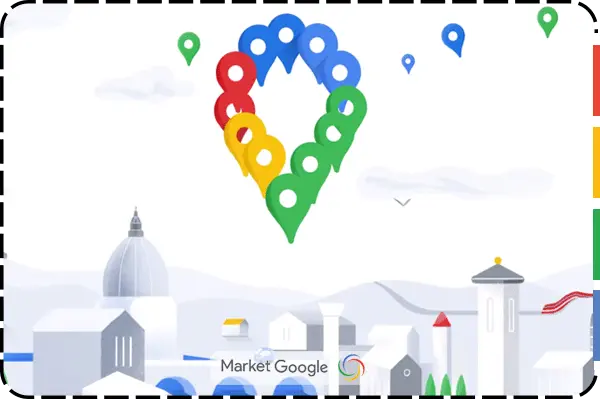
نحوه سه بعدی کردن گوگل ارث در تلفن همراه
برنامه گوگل مپ ممکن است تصاویر سه بعدی ماهوارهای را روی تلفن هوشمند ارائه نکند، اما برنامه گوگل ارث این کار را میکند.
گام اول: گول ارث را در تلفن همراه اندروید یا ایفون خود نصب کنید.
گام دوم: روی نماد جستجو ضربه بزنید.
گام سوم: مکانی را که می خواهید مشاهده کنید تایپ کنید و نتیجه مربوطه را انتخاب کنید.
گام چهارم: برنامه به مکانی که شما انتخاب کردهاید می رود.
گام پنجم: اگر نمای از قبل به صورت سه بعدی نیست، روی 3D ضربه بزنید.
گام ششم: اکنون نمای شما به صورت سه بعدی خواهد بود.
بیشتر بخوانید: چگونه در گوگل مپ اول باشیم؟
جمع بندی
در این مقاله بر آن بودیم تا نحوه سه بعدی کردن گوگل مپ را آموزش دهیم و به یکی از پر سوالترین امکانات گوگل مپ یعنی « چگونه گوگل مپ را سه بعدی کنیم ؟» پاسخ دهیم. امید است که این مقاله برای شما کاربردی و آموزنده بوده باشد.
اما نکته دگیری که حائز اهمیت است خدمات مارکت گوگل است. مارکت گوگل علاوهبر ثبت کسب و کار در نقشه و طراحی وبسایت، مشاوره فروش آنلاین و تبلیغات در گوگل ادز نیز دارد.
اگر شما صاحب یک کسب و کار هستید، این یک خبر خوب برای شماست تا همین حالا برای ماندن در مسیر پیشرفت و طی کردن پلههای ترقی اقدام کنید.
همچنین شما میتوانید تنها با یکبار اقدام به ثبت کسب و کار در نقشه، از 2 بار ویرایش رایگان نقشه خود بهرهمند شوید.
از دیگر سودهای شما پشیبانی دائمی مجموعه مارکت گوگل است تا هیچگاه با مشکلی روبرو نشوید. میدانید دیگر چه چیزی از این مزایا مهمتر است؟ مجموعه مارکت گوگل بسیار متعهد به وقتشناسی است. بنابراین برای زمان تحویل محصول خود نگرانی نخواهید داشت